Um plugin desatualizado pode causar impactos no correto funcionamento do seu site. Confira algumas dicas importantes!
Parte de uma boa rotina de otimização, é manter toda a sua estrutura WordPress atualizada. Isso, é claro, envolve também os Plugins. Neste artigo, você verá como atualizar plugins e algumas boas práticas recomendadas.
Índice:
- Boas práticas para atualizar Plugins
- Como podemos ajudar caso algo não esperado aconteça durante uma atualização
Como atualizar um Plugin
O procedimento é simples, mas se tiver alguma dúvida, é só seguir estes passos para fazer a atualização automática.
- Acesse o painel de administrador (wp-admin) do seu blog em Wordpress (geralmente, para acessar o painel, você vai usar o endereço https://www.nome-do-seu-blog.com.br/wp-admin) com o seu login e senha do Wordpress:
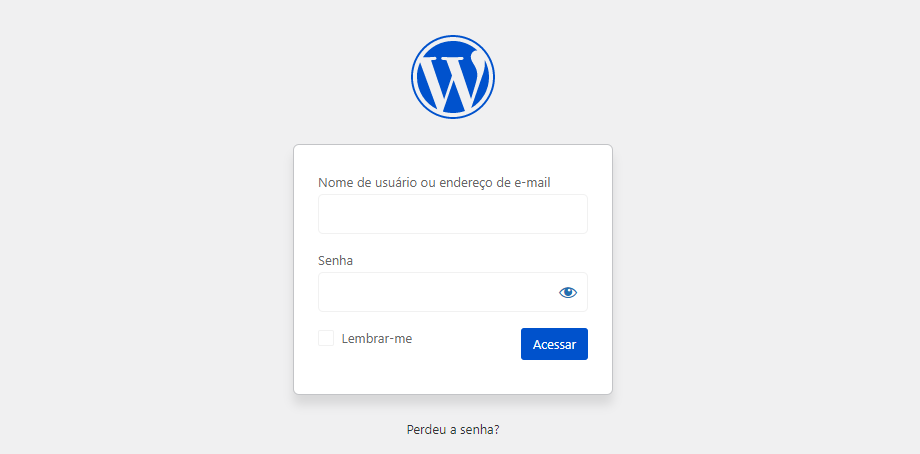
- Após acessar o painel, procure a opção Plugins, no menu lateral esquerdo - passando o mouse sobre a opção, clique em Plugins instalados:
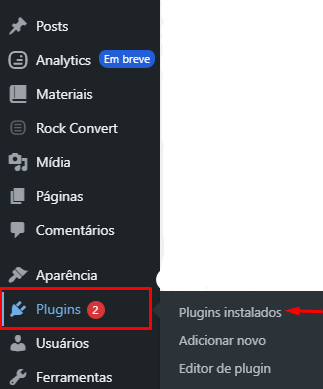
- Sempre que um plugin precisar se atualizado você vai ver um alerta como o da imagem, clique na opção Atualize Agora, para que o plugin seja atualizado automaticamente:
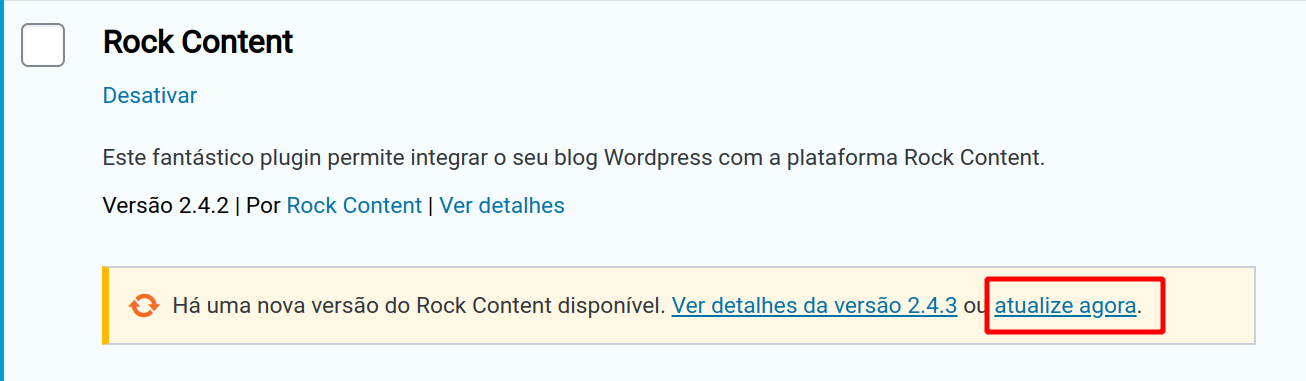
Atenção: Para alguns Plugins, como por exemplo o Elementor, é necessário realizar outros ajustes antes desta etapa. Assim é possível reduzir as chances de que alguma falha aconteça após a atualização.
Confira no final deste artigo, algumas boas práticas recomendadas.
4. Clique na opção atualize agora e uma mensagem de que o plugin está Atualizando aparecerá na sua tela:

Logo em seguifa, a mensagem de Atualizado! vai aparecer, indicando que o plugin foi atualizado com sucesso!

Pronto, seguindo essas orientações, o plugin foi atualizado com sucesso! Confira a seguir algumas recomendações adicionais.
Boas práticas para atualizar Plugins
Como mencionamos anteriormente, manter os plugins sempre atualizados já é uma excelente prática, que otimizará seu site e evitará alguns tipos de erro. Entretanto, existem também algumas sugestões para que este processo seja mais seguro e eficiente.
Plugins que necessitam atenção especial
Alguns plugins possuem uma estrutura mais complexa e consequentemente, podem realizar um maior uso da memória do seu site. Além deste ponto, suas atualizações podem gerar conflitos com outros plugins e temas.
Dessa forma, recomendamos que para plugins como o Elementor ou plugins de tradução, antes mesmo de atualizar o plugin, confira se o tema e a versão do WordPress estão atualizados.
Para isto, basta acessar o seu painel do WordPress e buscar pela opção Atualizações:
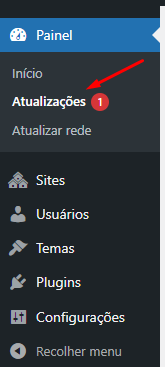
O número ao lado da palavra Atualizações, indicam quantos elementos precisam ser atualizados. O ideal é que nesta área, não apareça nenhuma atualização pendente.
Esta recomendação é essencial para o Elementor, porém também pode ser uma boa prática para atualizar qualquer outro plugin.
Atualizações em massa
Apesar de ser muito convidativo, a opção de atualização em massa de Plugins do WordPress pode causar um impacto momentâneo no funcionamento do seu site. Dependendo da quantidade de plugins que vão ser atualizados, uma grande quantidade de requisicoes poderao ser enviadas ao servidor.
Esta etapa irá consumir um grande volume de memória do seu site, o que pode deixá-lo offline por alguns segundos.
Apesar de ser um impacto rápido e que normalmente se resolve simplesmente atualizando a página, o ideal é realizar a atualização de cada plugin individualmente.
Além de evitar essa queda, essa recomendação ajudará a você identificar se, após atualizar algum plugin, algum erro apareceu no seu site. (Seja um aviso no WordPress ou uma má configuração do layout das páginas).
Dessa maneira, recomendamos que atualize o plugin e logo em seguida, confira se tudo está conforme o esperado.
Identificando a origem de erros no WordPress
Como comentamos anteriormente, vários plugins podem causar erros, seja por estarem em uma versão desatualizada ou por terem conflito com algum outro plugin, ou ajuste do seu site.
Caso identifique algum erro que acredita estar sendo causado por um Plugin, ou que apareceu logo depois de uma atualização, recomendamos realizar algumas etapas de investigação para encontrar a origem do erro e poder solucioná-la de maneira mais assertiva.
Para isto, recomendamos a leitura deste artigo aqui.
Como podemos ajudar caso algo não esperado aconteça durante uma atualização
Sabemos que atualizar Plugins, apesar de ser relativamente uma ação simples, erros não esperados podem acontecer, entretanto, não é preciso se preocupar.
Caso algo algum erro aconteça, recomendamos seguir estas etapas e ir validando se o problema foi solucionado:
- Conferir se os temas e o WordPress estão atualizados
- Realizar o teste de ativar/desativar todos os plugins
- Avaliar a necessidade do uso deste plugin que está causando o erro
- Voltar o WordPress a uma versão anterior.
Caso este último ponto seja necessário, basta enviar um email para help@rockcontent.com ou enviar uma mensagem no chat da plataforma e vamos te ajudar com esta demanda.
.png?height=120&name=rockcontent-branco%20(1).png)